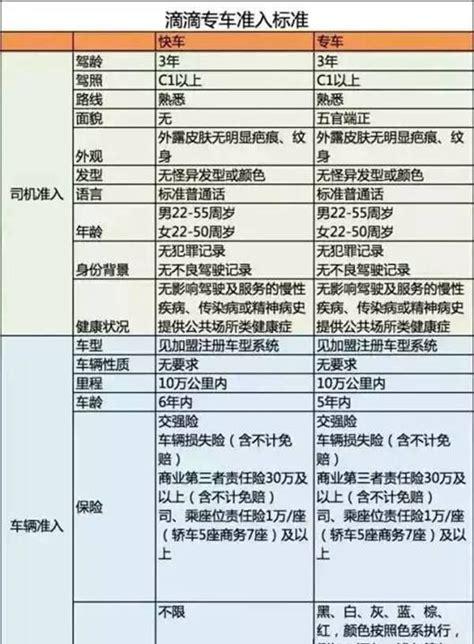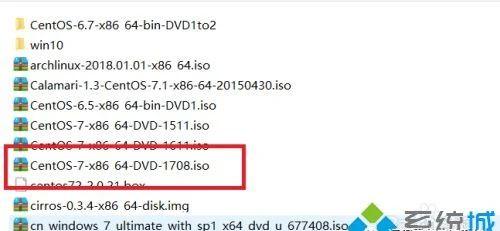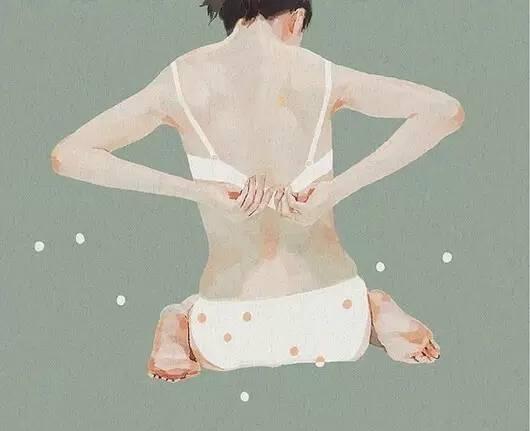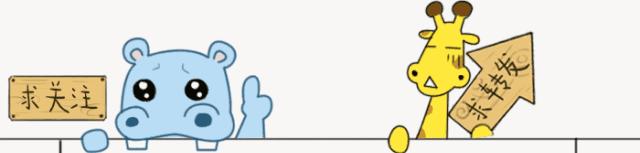用好WIN7必须记住的70个技巧
在很多人眼里,Win7比XP系统要好,因为它有很多新的功能。很多人熟悉使用WIN7系统后再去使用XP系统就会觉得其实WIN7更好用。但不幸的是WIN7中的一些功能依然不是很容易被人们所发现,所以我们把其中的一些最重要的技巧和窍门创建成一个列表并且一步一步的向大家进行介绍,由于涉及的内容很多,大家记得收藏留着慢慢看喔!
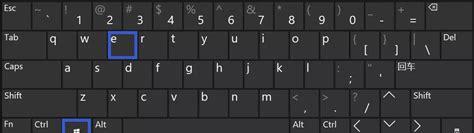
1.电脑守卫
我很少让其他人使用我的电脑,因为我怕他们会把它弄的乱七八糟的,但是看起来,微软已经替我考虑到这一点并且顺便解决了这个问题。PCSafeguard不会让任何人把你电脑的设置弄乱,因为当他们注销的时候,所有的设定都会恢复到正常。当然了,他不会恢复你自己的设定,但是你唯一需要做的就是定义好其他用户的权限。
要使用PCSafeguard,首先控制面板–用户帐户接下来创建一个新的帐户,然后选择“启用PCSafeguard”然后确定。然后你就可以安心的让别人使用你的电脑了,因为任何东西都不会被改变,包括设定,下载软件,安装程序。
2.屏幕校准
很幸运,Win7拥有显示校准向导功能可以让你适当的调整屏幕的亮度,所以你不会再遇到浏览照片和文本方面的问题了。以前出现的问题包括一张照片在一台电脑上看起来很漂亮而耀眼,但是在另一台电脑却看起来很难看。现在问题被解决了,只要你按住WIN R然后输入“DCCW”。
3.应用程序控制策略
4.镜像刻录
我们都有过在Windows下进行镜像刻录的困扰,因为他本没这功能,所以必须拥有一个独立的刻录软件。随着Windows7的到来,这些问题都不复存在了。我们所有需要做的仅仅是双击ISO镜像并且烧录进你光驱中的CD或者DVD中。
5.播放空白的可移动设备
这是个看起来不怎么样的主意并且它不应该是默认的设定,因为它将很难被没有经验的使用者所知晓(理解)。
6.把当前窗口停靠在屏幕左侧
这个新功能看起挺有用,因为有些时候,我们会被屏幕中浮着的近乎疯狂的窗口们所困扰,并且很难把他们都弄到一边。现在我们使用键盘的快捷键就可以很轻松的做到了。按WIN 左键把它靠到屏幕的左边去吧。
7.把当前窗口停靠在屏幕右侧
按WIN 右键可以把窗口靠到右侧
8.显示或隐藏浏览预览面板
按ALT P隐藏或者显示浏览的预览窗口
9.在其他窗口顶端显示小工具
按ALT G
10.幻灯片播放桌面背景图片
如果你像我一样懒或者无聊,那么你会去时常的更换你的桌面背景,这浪费了很多时间。现在你不需要再这么做了,因为你可以设置幻灯式播放了。右键单击桌面–个性化设置–桌面背景并且按住CTRL的同时选择图片。然后你可以选择播放图片的时间间隔和选择随机播放还是连续播放。
11.让任务栏变小
如果你觉得任务栏占用了你屏幕的太多空间,你可以选择把图标变小。这样做,右键单击开始按钮,选属性–任务栏选择“使用小图标”
12.合并任务栏图标
如果你打开了很多窗口或者程序,工具栏的空间可能不够用,所以你需要像是XP,Vista的那样合并他们。方法,右键单击开始按钮,选属性–任务栏选择“在任务栏满时分组”。
13.多线程文件复制
如果你是个更高级使用者,你肯定听说过Robocopy(复制文件和目录的高级实用程序)。现在它被包含在Win7当中,并且你可以通过命令行来执行多线程复制。你可以选择任意数目的线程,就像“/MT[:n],它的数值范围在1到128之间。
(在命令行输入ROBOCOPY/?有具体用法)
14.最大化或者恢复前台窗口
按WIN 上
15.最小化激活窗口
按WIN 下
16.激活快速启动栏
17.在资源管理器中显示预览
在资源管理器窗口按ALT P预览窗口就应该出现在右侧了。
18.桌面放大镜
按WIN 加号或者减号来进行放大或者缩小。你可以缩放桌面上的任何地方,你还可以配置你的放大镜。你能选择反相颜色,跟随鼠标指针,跟随键盘焦点或者文本的输入点。
19.最小化所有除了当前窗口
按win Home
20.电源管理故障排除
Win7可以告诉你的系统用了多少电或者为你提供关于电源使用以及每个程序和设备的相关问题的详细信息。你可以使用以下这个方法去优化你的电池,延长它的使用寿命。按WIN R输入POWERCFG-ENERGY-OUTPUTPATH\FILENAME一分钟后就会生成一个energy-report.html文件在你设定的文件夹内。(例如POWERCFG-ENERGY-outputc:\一种后会在C盘根目录下生成energy-report.html里面有详细的电源描述。)
21.在你的桌面上进行网页搜素
Win7允许你通过一个附加的免费下载的接口来寻找在线资源。例如,登录下载flicker的接口。之后,你应该会看到FlickerSearch在你的搜索文件夹里并且你将可以在你桌面上进行搜索而不用打开网页。
22.在开始菜单中添加视频
如果你曾寻求一种更快的方式去找到你的视频,现在Win7给了你一个答案。右键单击开始–属性–开始菜单–自定义然后设置视频为“以链接的形式显示”就完成了。
23.在不同的显示器之间切换窗口
如果你同时使用两个或者更多的显示器,那么你可能会想把窗口从一个移动到另一个中去。这里有个很简单的方法去实现它。所有要做的就是按WIN SHIFT 左或者右,这取决于你想要移动到哪个显示器中去。
24.制定电源按钮
如果你很少关闭你的电脑,但是你会时常的重启它或者让它睡眠,那么在这里你有一种选择就是用其他的行为来取代你的关机按钮。右键单击开始–属性–电源按钮动作然后你就可以在所给的选项中随意的选择了。
25.轻松添加新字体
现在添加一个新的字体要比以前更加容易了。只需要下载你所需要的字体,双击它,你就会看到安装按钮了。
26.垂直伸展窗口
你可以用WIN SHIFT 上来最大化垂直伸展你的当前窗口。WIN shift 下来可以恢复它。
27.打开Windows资源浏览器
按WIN E打开新的Windows资源浏览器
28.创建一个新的任务栏的第一个图标的进程
按WIN 1可以用来打开一个新的任务栏上第一个图标。这个功能在一些情况下真的很有用。
29.行动中心
Windows行动中会给你提供你的电脑的重要信息,例如杀毒状态,升级,发现故障和提供一个计划备份功能。控制面板–系统和安全–行动中心
30.故障发现平台
这个平台可以帮你解决很多你可能会遇到的问题,比如网络连接,硬件设备,系统变慢等等。你可以选择你要诊断的问题,他将同时给你关于这些问题的一些说明,它们真正的给你提供帮助,这提供很多可行的选项,指导和信息,所以尝试在按win之后输入“troubleshoot”或者“fix”。
31.关闭系统通知
32.关闭安全信息
要关闭安全信息你要进入控制面板–系统和安全–行动中心–改变行动中心设置然后你可以关闭一些通知,包括Windows升级,网络安全设置,防火墙,间谍软件和相关保护,用户帐户控制,病毒防护,Windows备份,Windows问题诊断,查找更新。
33.循环查看任务栏上打开的程序
这似乎和ALT TAB差不多,但是仅仅是那些打开的在边栏上方的菜单,看起来不是很实用。可以按WIN T来体验一下。
34.以管理员身份运行一个程序
当你打开一个程序的同时按住CTRL SHIFT就能以管理员权限去运行它。
35.相同程序切换
如果你有很多程序正在运行,只要按住CTRL的同时单击它的图标,它就会循环在所有的程序中。
36.自动排列桌面图标
37.加密移动USB设备
38.关闭智能窗口排列
如果你不喜欢Win7的新功能去智能的排列你的窗口的话,这里有个简单的方法去关闭它。按WIN输入regedit,找到HKEY_CURRENT_USER\ControlPanel\Desktop然后将WindowArrangementActive的值改成0.重启之后智能排列窗口就被关闭了。
39.创建系统还原光盘
Win7的一个工具可以让你创建一个可引导的系统修复光盘,它包括一些系统工具和命令提示符。按WIN输入systemrepairdisc去创建他。
40.强制移动存储
他仅仅适用于新的电脑和转移文件,设置和用户帐户。新的强制移动存储功能占用磁盘空间更小和花费的时间也更少。
41.关闭发送回馈
如果你认为当前测试版Win7的关于测试者反馈的功能很烦人的话,这有个方法可以关掉它。按WIN输入regedit,然后找到HKEY_CURRENT_USER\ControlPanel\Desktop接着把FeedbackToolEnabled的值改成0.重启电脑之后它就不会再出现了。另外,如果你要再打开它,就把数值改成3.
42.改良的计算器
Win7的特色之一改良的计算器可以进行单位转换,日期计算,一加仑汽油的里程,租约和按揭的计算。你也可以在标准,科学,程序员和统计员模式之间进行选择。
43.在新进程中打开文件夹
44.程序安装记录
45.免费解码包
很不幸,Windowsmediaplayer仍然不能播放一些音频和视频文件,所以你仍然需要一些解码器。但是随着免费解码包的下载,你应该不会在这方面有任何问题了。
46.从我的电脑打开资源浏览器
47.清理桌面
如果桌面上很多窗口,你可以从左到右摇晃窗口来清理桌面,这样所有其他的窗口将会变成最小化。如果想恢复窗口就再摇晃激活窗口。
48.在关闭UAC之后使用小工具
也许你已经注意到了,出于安全考虑一旦UAC被关闭,你将无法再使用小工具。如果你想要在UAC被关闭的情况下冒险去使用他们,这里有一种方法。按WIN输入regedit,找到HKEY_LOCAL_MACHINE\SOFTWARE\Microsoft\Windows\CurrentVersion\Sidebar\Settings然后新建一个名为AllowElevatedProcess的DWORD值,然后把数值改成1.现在你应该可以使用你的小工具。如果不行,重启电脑吧。
49.修复媒体播放和媒体中心的MP3BUG
WindowsMediaPlayer和WindowsMediaCenter都有一个BUG,他会在你的重要的MP3文件上填充缺失的元数据,这会损坏你的MP3。这个问题会切断音轨开头的几秒钟时间,的确是很让人讨厌。现在这个问题已经在Win7上被微软修复了。
50.在你的电脑上搜索任何东西
Win7给你提供了搜索包括那些你不知道的在内的所有类型文件的可能性,它会在你遇到麻烦的时候给你提供帮助。尽管它不被推荐使用,因为这真的是比普通的搜索要慢很多。你可以尝试一下,打开Windows资源管理器,选择工具——文件夹选项——查看选择尝试搜索未知类型文件。如果你不再需要它的时候别忘把它关了以提高搜素速度。
51.鼠标手势
52.配置你的音乐收藏夹
如果你已经修复了WindowsMediaCenter,现在你可以想办法来提高你在这方面的使用经验了。媒体中心会在你播放歌曲次数的基础上创建一个音乐收藏列表,你的播放率和播放时间都会被添加在上面。如果你不喜欢这种方式的话,你可以把你的收藏变的各种样式。点任务——设置——音乐——音乐收藏。
53.关闭最近的搜素显示
Win7默认保留和显示最近的搜索。这个可能经常会被证明是很刺激的。不需要紧张,因为你可以不让他显示。按WIN输入GPEDIT.MSC,然后用户设置——管理模版——Windows组件——Windows资源浏览器然后双击关闭显示最近输入的搜索。
54.高级磁盘整理
Win7提供了比Vista好很多的磁盘整理功能,并且你可以通过命令行来设置它。按WIN输入CMD。你可以利用输入命令行defrag整理你的磁盘并且你还有以下选项:/r多个同时整理,-a执行一个整理分析,-v打印报告,-r忽略小于64M的碎片,-w整理所有碎片
例如:“defragC:-v-w”整理整个C盘。
55.让IE8运行更快
如果你让IE8更快,你要关闭让它变慢的插件。工具——插件管理检查每一个插件的加载时间。你可以自己选择去掉那些你不需要的插件以提高读取速度。
56.媒体中心自动下载
Windows媒体中心12允许你制定定时下载,所以它会在不打扰你的情况下就完成了下载。
工具–设置–常规–自动下载选项然后你就可以随意的去配置它的下载了。
57.移除侧边栏
58.音量调整
你不喜欢Win7在检测到电脑内通话的时候自动降低声音的这种功能么?你可以关掉它。右键单击任务栏的音量图标–声音–通信然后把它关掉。
59.以其他用户的身份运行程序
Win7可以让你以管理员或者其他用户的身份去运行一个程序,即按住SHIFT的同时右键单击可执行文件或者快捷方式然后你可以选择以其他用户身份运行。
60.使用虚拟硬盘
在Win7中,你先可在你的真正的磁盘里创建并管理虚拟磁盘文件。可以使用Windows的在线安装到你的虚拟磁盘中而不需要启动虚拟机。创建一个虚拟磁盘你需要按Win,右键单击我的电脑–管理–磁盘管理–操作–创建VDH。在这里你可以指定虚拟硬盘的位置和大小。
61.去除任务栏上的WindowsLiveMessenger
去掉WindowsLiveMessenger并且把它弄回到那个属于他的系统托盘区。来到C:\ProgramFiles\WindowsLive\Messenger,右键点msnmsdgr.exe设置兼容模式为WindowsVista。
62.锁定屏幕
Win7的开始菜单里不再有锁定按钮,所以现在你要按WIN L去锁定它。这看起来很简单,如果你不会忘掉这个快捷键的话。
63.创建一个新的锁定屏幕快捷方式
如果你不喜欢使用快键或者把它给忘了,这有另外一种方式可以锁定屏幕。简单创建一个新的快捷方式到C:\Windows\System32\rundll32.exeuser32.dll。然后你就可以随意的锁定或者解锁了。
64.启用在开始菜单中的运行
65.为NVIDIA显卡改善桌面窗口管理
有的时候桌面的动画效果看起来不是很好而且不够平滑,这是因为桌面窗口的没有使用透明度和模糊来渲染,但是你可以为更好的显示效果关闭动画。按WIN,右键单击我的电脑,属性–高级系统设置–性能–设置取消”最大化或者最小化时的动画效果“,点确定就行了。
66.改变文件的默认保存位置
67.让WindowsMediaPlayer默认为64位
Windows自带版本WindowsMediaPlayer默认为32位。如果你是64位用户,这样做,按WIN输入COMMAMD,右键点CommandPrompt然后执行Runasadministrator,输入“unregmp2.exe/SwapTo:64”,之后,按WIN,输入“regedit”,来到HKLM\Software\Microsoft\Windows\CurrentVersion\AppPaths\wmplayer.exe\下,双击值并且把它从“%ProgramFiles(x86)”改为“%ProgramFiles%”。现在你就可以使用64位的WindowsMediaPlayer了。
68.用任务栏打开多个Windows资源管理器
如果你想用开始条运行更多的Windows资源管理器,你可以沿着以下步骤来做到:让Windows资源管理器脱离任务栏,然后按WIN,找到附件,右键点资源浏览器,属性,把快捷方式路径改为%SystemRoot%\explorer.exe/root,::{20D04FE0-3AEA-1069-A2D8-08002B30309D}(如果你想把它设置成默认为我的电脑)或者%SystemRoot%\explorer.exe/root,::{031E4825-7B94-4dc3-B131-E946B44C8DD5}(如果你想把它默认为库)。现在把资源管理附加回任务栏就可以了。这样你只要点鼠标的中键就能打开更多的资源管理器了。如果你想改回去,你把快捷方式路径改回%SystemRoot%\explorer.exe。
69.让系统时间托盘显示AM/PM符号
Win7默认显示24小时制的时间,所以如果你想要显示AM/PM,按WIN,输入intl.cpl去打开时区和语言选项,自定义格式,把长时间从HH:mm改成HH:mmtt,例如tt是AM或者PM符号(21:12PM)。把它改成12小时制,你要输入像hh::mmtt(9:12PM)。
70.IE8兼容模式
如果你的网站不能正确渲染,你应该启动IE8兼容视图来播放他们。这是因为升级渲染引擎会导致很多麻烦。打开IE,工具–兼容视图设置然后选择用兼容视图打开所有网站,然后点确定。